Hvernig á að stilla ytri skjáinn á Galaxy Z Flip3
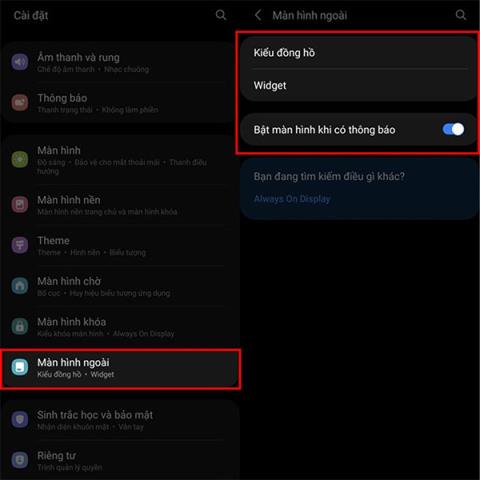
Á Galaxy Z tækinu er eiginleiki til að sérsníða ytri skjáinn, þar sem þú getur valið hvaða mynd sem er sem veggfóður fyrir ytri skjáinn á Galaxy Z Flip3.
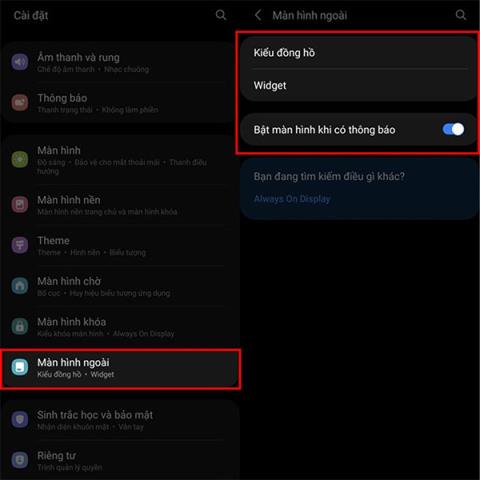
Á Galaxy Z tækinu er eiginleiki til að sérsníða ytri skjáinn, þar sem þú getur valið hvaða mynd sem er sem veggfóður fyrir ytri skjáinn á Galaxy Z Flip3. Tækið hefur nú þegar margar mismunandi sérstillingar í boði fyrir notendur að velja í samræmi við óskir þeirra, svo sem græjuskjár, klukkustíl utan skjásins osfrv. Þetta er eiginleiki sem er aðeins fáanlegur á Galaxy Z Flip3. Greinin hér að neðan mun leiða þig til að stilla Galaxy Z Flip3 ytri skjáinn.
Leiðbeiningar um að stilla ytri skjá Galaxy Z Flip3
Skref 1:
Á Galaxy Z Flip3 tækinu, smelltu á Stillingar og smelltu síðan á Ytri skjár .
Á þessum tímapunkti munum við sjá að ytri skjárinn hefur 3 mismunandi valkosti, þar á meðal klukkustíl, búnað, Kveiktu á skjánum þegar tilkynning er um.
Watch Styles hluti mun hafa marga úr stíla sem þú vilt. Þá getum við valið klukkuna sem birtist á ytri skjá símans. Að auki geturðu líka stillt textalitinn eða valið myndina þína í hlutanum Bakgrunnsmynd.
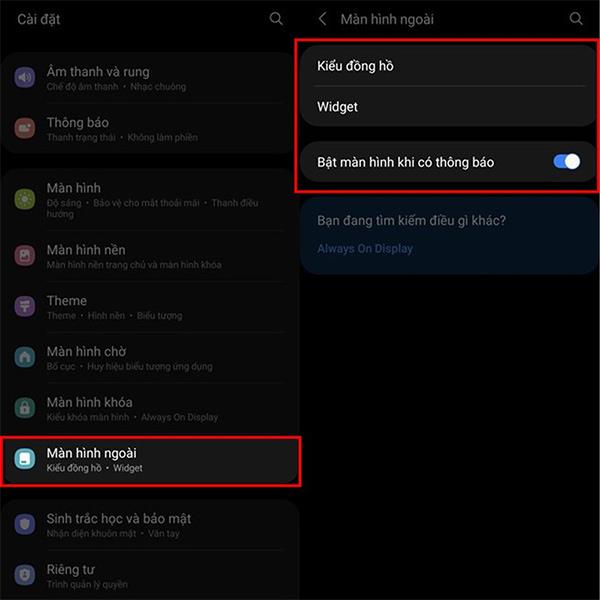
Skref 2:
Nú getum við valið marga stíla til að búa til myndasýningu á ytri skjánum sem verður áhugaverð og skapar einstakan punkt beint á ytri skjánum.
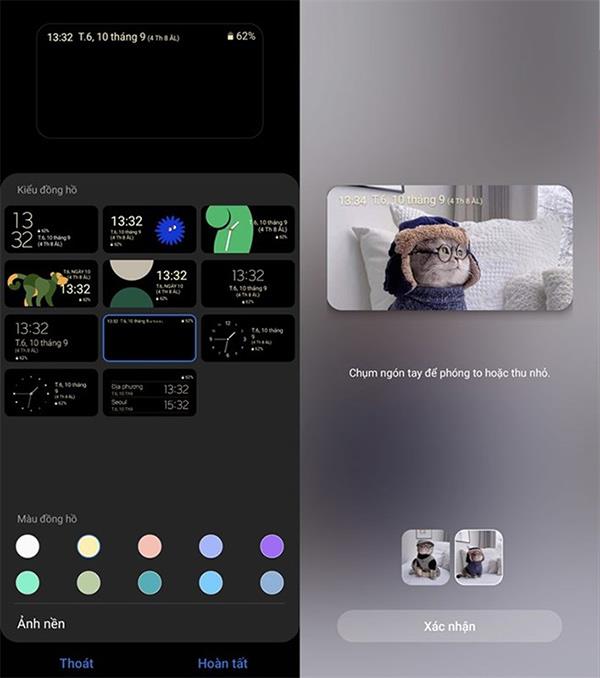
Skref 3:
Næst smellum við á búnaðarhlutann til að virkja búnaðinn til notkunar. Þá verða upplýsingarnar sem birtast á skjánum meira í samræmi við þarfir þínar. Við erum með tónlist, veður, raddupptökutæki o.s.frv. Þú velur og stillir í samræmi við leiðbeiningarnar sem birtast á skjá tækisins.
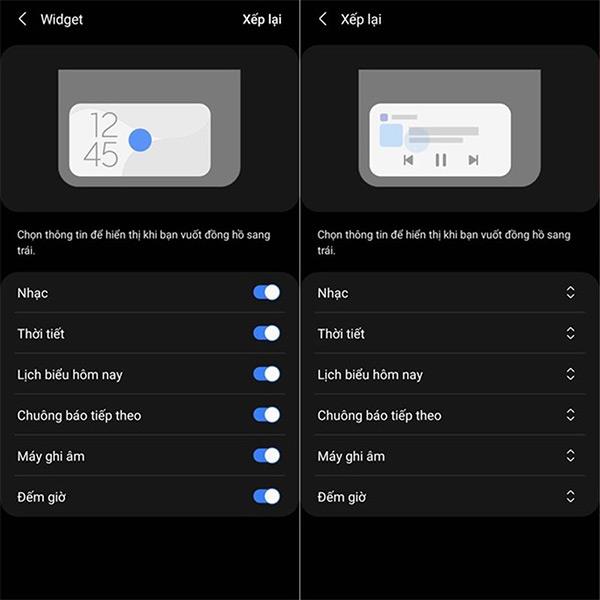
Í gegnum rauntíma tal-til-texta umbreytingareiginleikana sem eru innbyggðir í mörg innsláttarforrit í dag hefurðu hraðvirka, einfalda og á sama tíma mjög nákvæma innsláttaraðferð.
Bæði tölvur og snjallsímar geta tengst Tor. Besta leiðin til að fá aðgang að Tor úr snjallsímanum þínum er í gegnum Orbot, opinbera app verkefnisins.
oogle skilur líka eftir leitarferil sem þú vilt stundum ekki að einhver sem fái símann þinn lánaðan sjái í þessu Google leitarforriti. Hvernig á að eyða leitarsögu í Google, þú getur fylgst með skrefunum hér að neðan í þessari grein.
Hér að neðan eru bestu fölsuðu GPS forritin á Android. Það er allt ókeypis og krefst þess ekki að þú rótar símann þinn eða spjaldtölvu.
Á þessu ári lofar Android Q að koma með röð af nýjum eiginleikum og breytingum á Android stýrikerfinu. Við skulum sjá væntanlega útgáfudag Android Q og gjaldgengra tækja í eftirfarandi grein!
Öryggi og friðhelgi einkalífsins verða sífellt meiri áhyggjuefni fyrir notendur snjallsíma almennt.
Með „Ekki trufla“ stillingu Chrome OS geturðu tafarlaust slökkt á pirrandi tilkynningum til að fá markvissara vinnusvæði.
Veistu hvernig á að kveikja á leikjastillingu til að hámarka afköst leikja í símanum þínum? Ef ekki, þá skulum við kanna það núna.
Ef þú vilt geturðu líka stillt gagnsætt veggfóður fyrir allt Android símakerfið með því að nota Designer Tools forritið, þar á meðal forritsviðmótið og viðmót kerfisstillinga.
Fleiri og fleiri 5G símagerðir eru settar á markað, allt frá hönnun, gerðum til hluta. Í gegnum þessa grein skulum við kanna strax 5G símagerðirnar sem koma á markað í nóvember.









